

カラープリセットは、事前定義された一連のカラー設定で構成されています。カラープリセットにより、ジョブ定義中に適切な色設定を簡単に選択することができます。このカラープリセットのリストは、PRISMAprepare、自動ワークフロー、PRISMAsync Remote Manager、 PRISMAsync Remote Printer Driver、および操作パネルで使用できます。
操作パネルと PRISMAsync Remote Manager のジョブプロパティにより、ジョブのカラープリセットの属性を 1 つ以上変更することができます。変更されたカラープリセットは、別の名前で保存できます。
出荷時には 2 つのカラープリセットが定義されています。
Office documents
テキストや図の色再現に最適なので、事務文書向けのカラープリセットです。プリンターが、ソースファイルの色を彩度の高い出力カラーに変換します。
Photographic content
このカラープリセットは、フォトグラフィックや図の再現に最適です。
Settings Editor を開き、次に移動します。。
 [カラープリセット] タブ
[カラープリセット] タブ [カラープリセット]
[カラープリセット] 「[追加] 」をクリックします。
カラープリセットの属性を定義します。
下の表を使用して、属性について確認します。
カラープリセットを選択します。
「[編集] 」をクリックします。
カラープリセットの必要な属性を定義します。
下の表を使用して、オプションについて確認します。
カラープリセットを選択します。
「[削除] 」をクリックします。
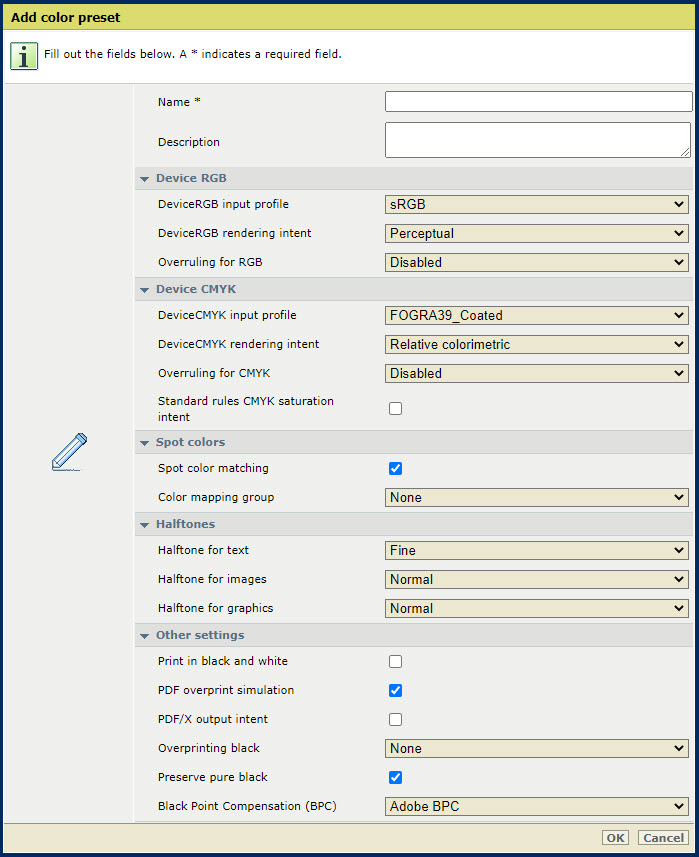 [カラー プリセットの追加]
[カラー プリセットの追加] |
カラープリセットの属性 |
説明 |
|---|---|
|
[名前] |
一意のカラープリセット名を入力します。 |
|
[説明] |
カラープリセットの説明を入力します。 |
|
[DeviceRGB 入力プロファイル] |
この設定を使用して、DeviceRGB 入力プロファイルを選択します。 |
|
[DeviceRGB レンダリング インテント] |
この設定を使用して、DeviceRGB レンダリングインテントを選択します。 |
|
[RGB に対して無効化] |
この設定を使用して、埋め込みの DeviceRGB 入力プロファイルを無視するかどうかを指定します。 |
|
[DeviceCMYK 入力プロファイル] |
この設定を使用して、DeviceCMYK 入力プロファイルを選択します。 |
|
[DeviceCMYK レンダリング インテント] |
この設定を使用して、DeviceCMYK レンダリングインテントを選択します。 |
|
[CMYK に対して無効化] |
この設定を使用して、埋め込みの CMYK 入力プロファイルを無視するかどうかを指定します。 |
|
[標準ルールの CMYK 鮮やかさ優先インテント] |
この設定を使用して、CMYK 鮮やかさ優先インテントの標準 ICC カラーマネジメントルールを適用する必要があるかどうかを指定します。CMYK 鮮やかさ優先インテントでは、プリンターはデフォルトで、純粋 (100%) な C、M、Y、K 入力カラーを純粋な C、M、Y、K 出力カラーにマッピングします。ただし、プリンターのカラー マネジメントを改善せずに標準 ICC カラー マネジメント ルールを使用する必要がある場合があります。 |
|
[スポットカラー マッチング] |
この設定を使用して、スポットカラーマッチングを有効または無効にします。ソースファイルにスポットカラーが含まれている場合、プリンターは、必要な色を正確に印刷するためにそのスポットカラー定義を認識する必要があります。 |
|
[カラー マッピング グループ] |
[スポットカラー マッチング] 設定が有効になっている場合は、カラーマッピンググループを選択できます。カラーマッピングを使用して、ソースカラー(RGB、CMYK またはスポットカラー)のカラー値を再定義できます。 |
|
[テキストのハーフトーン] |
この設定を使用して、テキストのハーフトーンを定義します。 |
|
[イメージのハーフトーン] |
この設定を使用して、画像のハーフトーンを定義します。 |
|
[グラフィックのハーフトーン] |
この設定を使用して、グラフィックのハーフトーンを定義します。 |
|
[白黒で印刷] |
この設定でジョブの印刷方法として白黒またはカラーを指定します。 |
|
[PDF オーバープリント シミュレーション] |
この設定を使用して、不透明なオブジェクトが透けて見えるようにします。下にある画像が見えるようになります。この設定を無効にした場合、一番上の色によって、下にあるすべての色が抜き合わせされます。 |
|
[PDF/X 出力インテント] |
この設定を使用して、PDF ファイルが埋め込み出力インテントに従って印刷されるようにします。PDF/X は PDF/X ファイルが作成された場合の印刷条件を指定します。デバイス CMYK 入力プロファイルとジョブチケットは無視されます。 |
|
[ブラックをオーバープリント] |
この設定を使用して、墨版のテキストとグラフィックをカラーの背景に重ねて印刷するように指定します。[ブラックオーバープリント] を使用すると、白線が黒の文字およびグラフィックの周りに表示されなくなります。
|
|
[純ブラックを保持] |
この設定を使用して、可能な場合に墨版を保持します。純ブラックの保持とは、ブラックが 100% K のインクで構成されることです。純粋な黒の維持が不可能または無効な場合、黒色は、C、M、Y、K インクの 2 つ以上の混合で構成されています。 |
|
[黒点補正 (BPC)] |
この設定は相対カラーメトリックのレンダリングインテントに適用されます。ドキュメントの暗い領域の詳細は、標準のカラー変換によって失われることがあります。黒点補正では、ソースで実現可能な最も暗いレベルのブラック (黒点) を、プリンターで実現可能な最も暗いレベルのブラックに合わせます。
|
Settings Editor を開き、 に移動します。
 [カラーのデフォルト設定]
[カラーのデフォルト設定] [デフォルト カラー プリセット] セクションに移動します。
 [デフォルト カラー プリセット]
[デフォルト カラー プリセット] [PRISMAprepare のデフォルトのカラープリセット] 設定を使用して、PRISMAprepare のデフォルトカラープリセットを定義します。
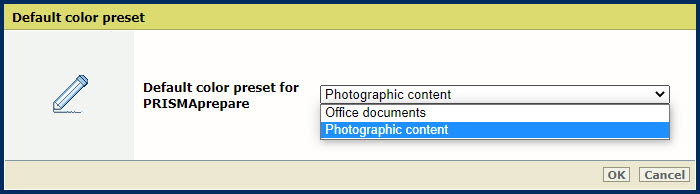 [PRISMAprepare のデフォルトのカラープリセット]
[PRISMAprepare のデフォルトのカラープリセット]